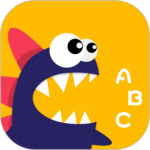最新下载
热门教程
- 1
- 2
- 3
- 4
- 5
- 6
- 7
- 8
- 9
- 10
手机怎么用无线连接电脑?
时间:2014-03-21 编辑:简简单单 来源:一聚教程网
1 在这里我们利用‘腾讯手机管家PC版“来帮我们实现我们要的功能,在电脑中安装腾讯手机管家PC版了。。

2 具体方法可以到官方下载了,也可以百度搜索“腾讯手机管家PC版”下载安装。
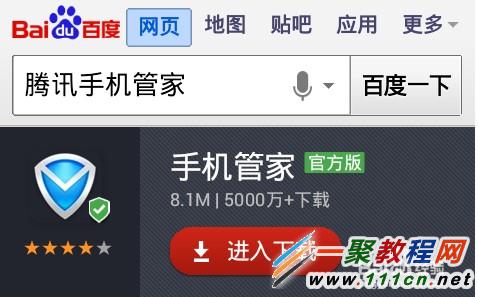
3 然后我们把打开安装好的腾讯手机管家,然后在界面我们点击连接手机按钮。

4 然后进入到手机连接界面我们点击红框处的“无线连接”(注意:手机wifi上网并且与电脑在同一局域网络中)

5 现在就会生成一个二维码了,现在我们使用手机端的腾讯手机管家扫描这个二维码。

6 手机启动腾讯手机管家,点击右上角更多工具按钮。 在更多工具中选择连接PC,启动连接助手。


7 然后在手机中我们点击连接电脑了,然后我们再在手机上的腾讯手机管扫一下上页第5步的二维码


8 好了扫了二维码我们就连接成功了,连接成功之后就可以在电脑上给手机安装应用了哦。

-
上一个: I9118如何设置来电时铃声加振动
-
下一个: 小米3设置关机闹铃的图文教程?
相关文章
- 魅族MX2手机怎么与电脑连接(无线/有线 ) 09-20
- sora软件价格介绍 02-22
- sora官网入口地址一览 02-22
- Sora生成的视频使用教程 02-22
- 《梦幻西游》元宵灯谜线索答案大全2024 02-22
- 《原神》有朋自远方来第一天通关攻略 02-22